- Autor Abigail Brown [email protected].
- Public 2023-12-17 06:43.
- Zuletzt bearbeitet 2025-01-24 12:06.
Was man wissen sollte
- Zweifellos einfach: Markieren Sie die App, klicken und h alten Sie das Touchpad und klicken Sie auf Play/Pause > Delete >Löschen.
- Nächsteinfachste: Gehe zu Einstellungen App > Allgemein > Speicher verw alten > App zu löschen > Löschen.
In diesem Artikel wird erläutert, wie Sie Apps auf Apple TV der 4. Generation und Apple TV 4K mit tvOS 11 später löschen oder ausblenden. An einigen Stellen gibt es jedoch Tipps, die für die früheren Apple TV-Modelle gelten.
So löschen Sie Apps auf Apple TV vom Startbildschirm
Das Löschen von Apple TV-Apps vom Startbildschirm ist ganz einfach. Folge einfach diesen Schritten:
-
Verwenden Sie die Fernbedienung, um eine App zu markieren, die Sie löschen möchten.

Image -
Klicken und h alten Sie das Touchpad auf der Fernbedienung, bis die markierte App zu wackeln beginnt.

Image - Klicken Sie für Optionen auf die Taste Play/Pause auf der Fernbedienung.
-
In dem Menü, das auf dem Apple TV erscheint, markieren Sie mit der Fernbedienung die Option Löschen und drücken Sie dann das Touchpad auf der Fernbedienung.

Image -
Bestätigen Sie das Löschen im nächsten Bildschirm, indem Sie erneut Löschen drücken.

Image Die App wird von Ihrem Apple TV und allen anderen Apple TVs in Ihrem Zuhause gelöscht, die dieselbe ID verwenden, wenn Sie sich für die Option "Ein Startbildschirm" entschieden haben.
So löschen Sie Apps auf Apple TV aus der Einstellungs-App
Du kannst Apps auch aus der App "Einstellungen" auf dem Apple TV löschen. Sie werden diese Option wahrscheinlich verwenden wollen, wenn Sie Speicherplatz freigeben möchten, indem Sie Apps löschen, die viel Speicherplatz beanspruchen. Führen Sie die folgenden Schritte aus, um Apps auf diese Weise zu löschen:
-
Wählen Sie mit der Fernbedienung die App Einstellungen aus und klicken Sie auf das Touchpad der Fernbedienung, um die App zu öffnen.

Image -
Klick Allgemein.

Image -
Scrollen Sie nach unten und klicken Sie auf Speicher verw alten.

Image -
Blättern Sie durch die Liste der Apps, bis Sie diejenige finden, die Sie löschen möchten. Klicken Sie neben der App auf den Papierkorb.

Image -
Wählen Sie auf dem angezeigten Bildschirm Löschen.

Image - Die App wurde von Ihrem Apple TV gelöscht. Wenn Sie die Funktion „Ein Startbildschirm“aktiviert haben, um den iCloud-Startbildschirm für mehrere Apple TVs zu verwenden, wird er von allen gelöscht.
Apps auf Apple TV ausblenden
Wenn Sie eine App beh alten, aber nicht auf Ihrem Startbildschirm sehen möchten, verstecken Sie die App stattdessen in einem Ordner. Sie tun dies im selben Menü, das Sie öffnen, um eine App vom Startbildschirm zu löschen, aber Sie klicken stattdessen auf Neuer Ordner (oder einen anderen Kategorieordner, den Sie zuvor erstellt haben).
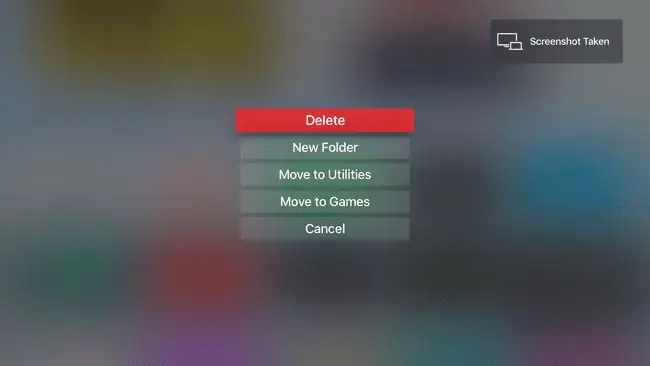
Der Ordner wird von Apple TV nach Kategorie benannt und erscheint auf dem Startbildschirm mit allen Apps, die Sie darin abgelegt haben.
Auf Apple TV-Modellen der 2. und 3. Generation können Sie Apps nur ausblenden, nicht löschen, da Benutzer auf diesen Modellen keine eigenen Apps installieren können. Befolgen Sie stattdessen alle Schritte zum Löschen von Apps von früher, aber wählen Sie im letzten Schritt Hide anstelle von Delete. Um Apps auf diesen Modellen einzublenden, gehen Sie zu Einstellungen > Hauptmenü
So löschen Sie Apps auf mehreren Apple TVs gleichzeitig
Wenn Sie mehr als ein Apple TV haben (nur 4. Gen. oder 4K-Modelle), können Sie diese so einstellen, dass Apps von allen Geräten gleichzeitig gelöscht werden. Sie aktivieren die One Home Screen-Funktion, die sicherstellt, dass alle Ihre Apple TVs dieselben Apps auf ihren Startbildschirmen haben, die auf die gleiche Weise angeordnet sind. So aktivieren Sie einen Startbildschirm:
-
App Einstellungen öffnen.

Image -
Wählen Sie Benutzer und Konten (oder Konten in früheren Versionen von tvOS).

Image -
Wählen Sie Ihr Benutzerkonto aus.

Image -
Sch alten Sie die Option One Home Screen auf Ein.

Image
Jedes Mal, wenn du eine Änderung an den Apps oder dem Layout auf einem deiner Apple TVs vornimmst, verwenden die anderen iCloud, um sie automatisch anzupassen.






